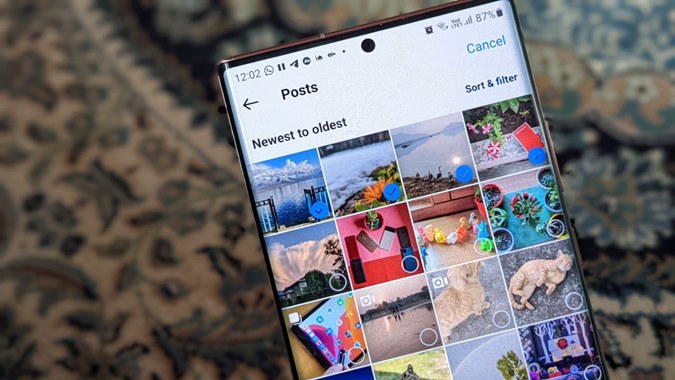Содержание
Если вы хотите изменить тему своего профиля в Instagram, вашей первой мыслью может быть удаление старых публикаций в Instagram, не удаляя при этом весь профиль. И это хорошая мысль. Потому что удалить фотографии и видео из Instagram очень просто сразу и без использования стороннего приложения. Instagram предоставляет встроенную функцию для бесплатного массового удаления публикаций с помощью Функция вашей активности . Вы можете удалять публикации, ролики, видео IGTV, комментарии или лайки. Давайте проверим, как удалить все публикации в Instagram.
Как массово удалить публикации в Instagram на Android или iPhone
Чтобы удалить несколько публикаций в Instagram, необходимо использовать только мобильные приложения Instagram (Android и iPhone). Эта функция недоступна в веб-версии Instagram.
Выполните следующие действия, чтобы удалить несколько или все публикации Instagram:
1. Запустите приложение Instagram и перейдите на экран своего профиля.
2. Нажмите на значок трех горизонтальных линий вверху. В меню выберите Ваша активность.
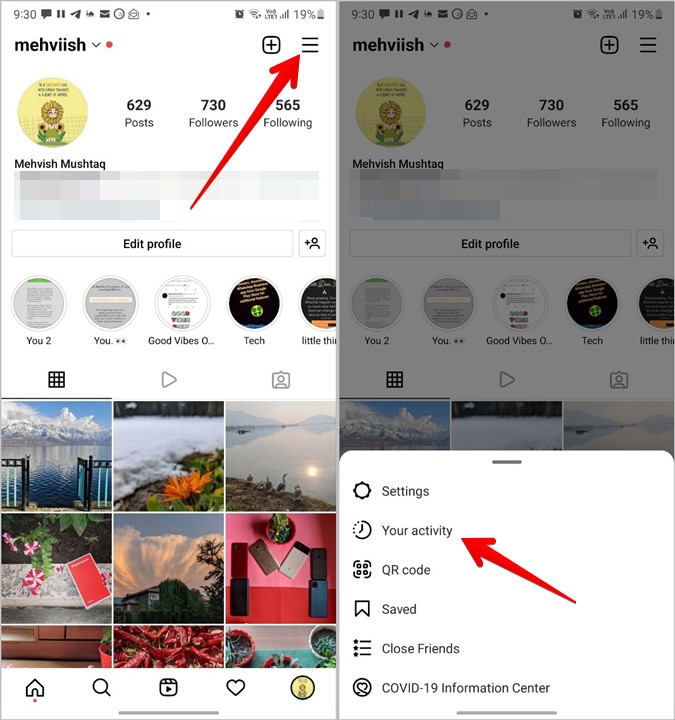
3. Нажмите Сообщения в разделе «Контент, которым вы поделились». Альтернативно, чтобы удалить несколько барабанов, нажмите «Барабаны».
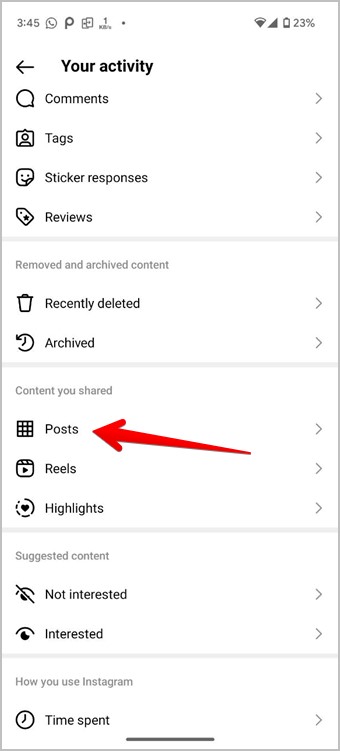
4. На следующем экране вы увидите список всех ваших публикаций в Instagram, отсортированных от самых последних к самым старым. Нажмите Выбрать вверху и коснитесь сообщений, чтобы выбрать их. Или используйте фильтры вверху для сортировки от самых старых к новым или для фильтрации по определенным датам.
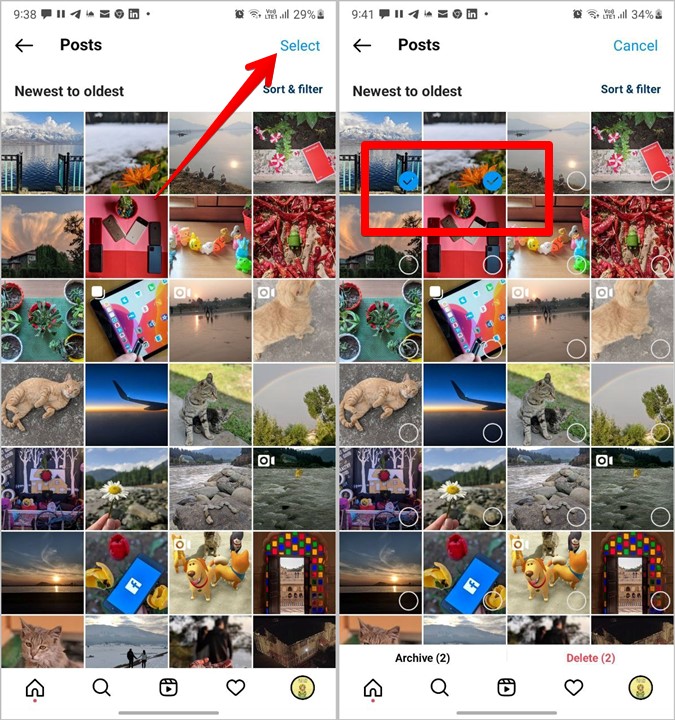
5. Нажмите кнопку Удалить после выбора необходимых сообщений.
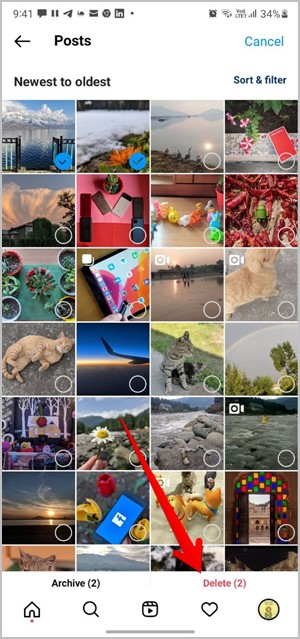
Выбранные публикации Instagram будут удалены и перенесены в раздел «Недавно удаленные». Если вы случайно выбрали неправильную публикацию для удаления, вы можете восстановить ее в течение 30 дней с момента удаления публикации, как показано в разделе «Восстановление удаленных публикаций Instagram» ниже.
Как заархивировать или скрыть все фотографии из Instagram
Вышеуказанный метод удалит публикации Instagram из вашей ленты и навсегда удалит их через 30 дней. Если вы хотите скрыть несколько или все фотографии из Instagram, не удаляя их навсегда, вы можете заархивировать их.
Чтобы заархивировать несколько публикаций в Instagram, выполните шаги 1–7, упомянутые в приведенном выше методе, то есть перейдите в Профиль Instagram >трехполосный значок >Ваша активность >Публикации >Выбрать. Выбрав фотографии и видео, нажмите кнопку Архив вместо кнопки «Удалить». В этом случае публикации Instagram будут заархивированы в массовом порядке.
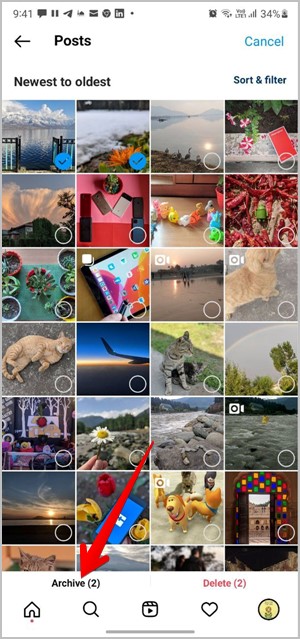
Совет. Узнайте, как достичь удалить заархивированные истории в Инстаграм .
Вы можете просмотреть свои заархивированные публикации в разделе Ваша активность >В архиве. Нажмите стрелку вниз вверху и выберите «Архив публикаций», чтобы просмотреть заархивированные фотографии и видео. Откройте заархивированное сообщение, нажмите на трехточечный значок и выберите «Показать в профиле», чтобы разархивировать сообщение.
Бонусный совет 1. Как просмотреть и восстановить удаленные публикации в Instagram
Чтобы просмотреть и восстановить удаленные вами публикации Instagram, выполните следующие действия:
1. Запустите приложение Instagram.
2. Откройте экран своего профиля и нажмите на три горизонтальные линии вверху, а затем выберите Ваша активность.
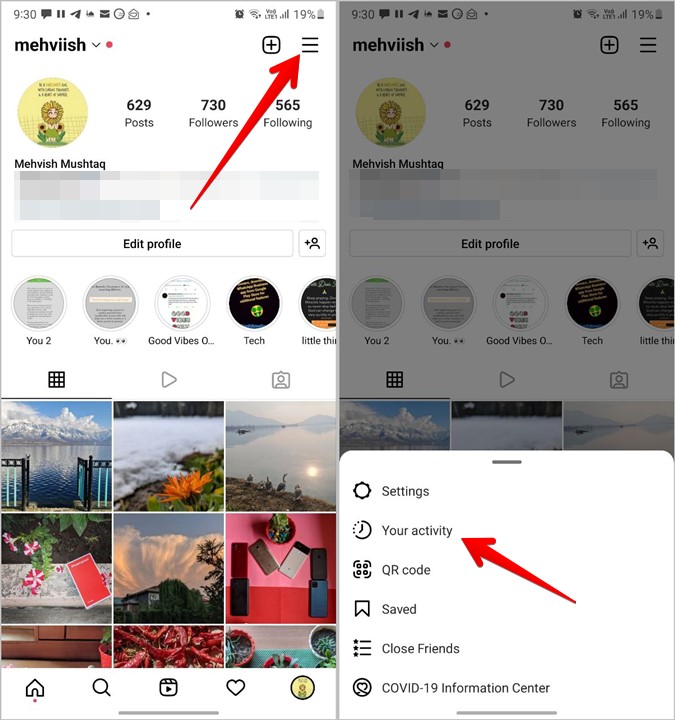
3. Нажмите Недавно удаленные на экране «Ваши действия».
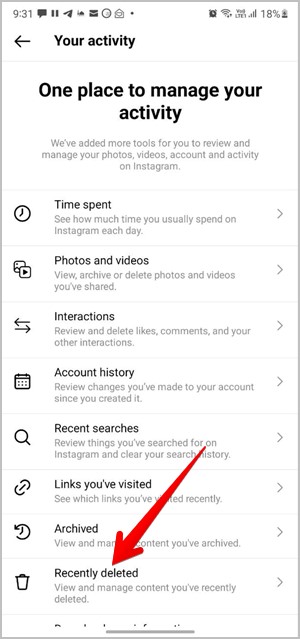
4. Вы увидите все удаленные публикации Instagram, а также оставшееся количество дней, по истечении которых они будут удалены навсегда. Нажмите на публикацию, которую хотите восстановить.
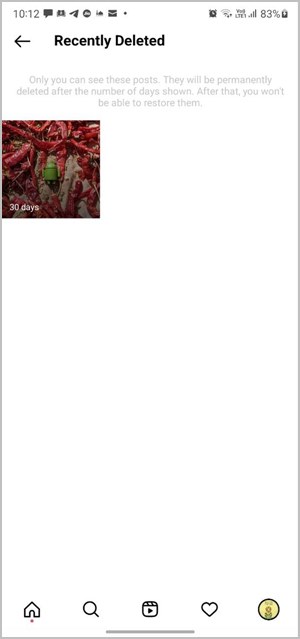
5. На следующем экране нажмите на трехточечный значок и выберите Восстановить.
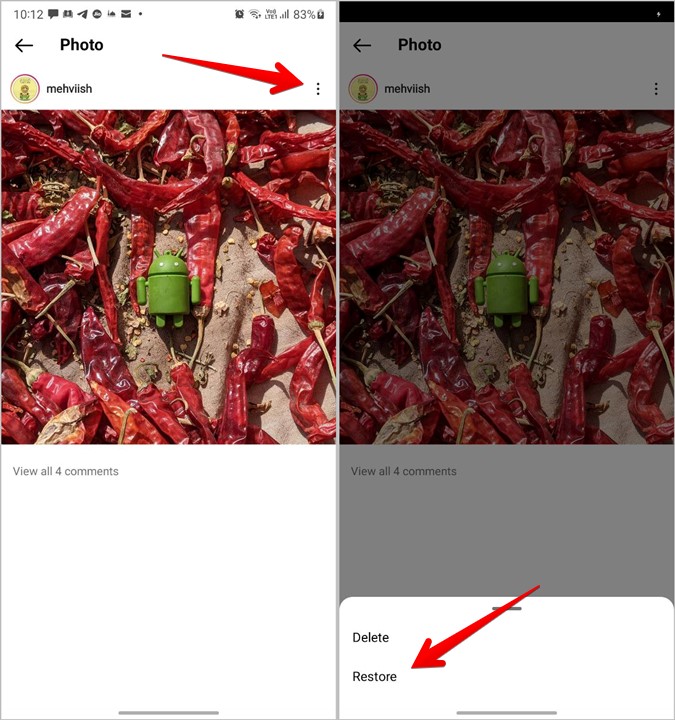
Выполните те же действия, чтобы восстановить другие удаленные публикации из Instagram.
Бонусный совет 2. Как массово удалить сохраненные публикации в Instagram
Чтобы отменить или массово удалить сохраненные публикации Instagram, выполните следующие действия:
1. Откройте приложение Instagram на своем телефоне Android или iPhone.
2. Нажмите на значок трех горизонтальных линий. В меню выберите Сохранено.
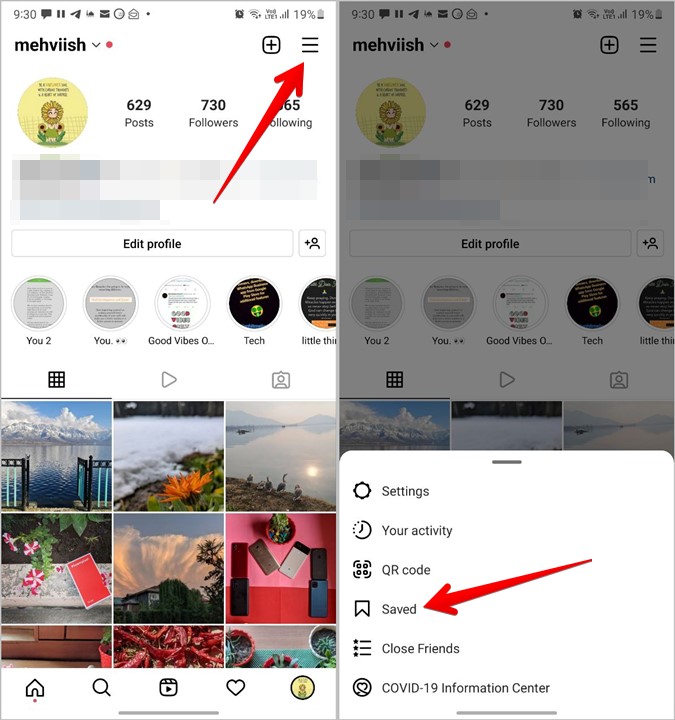
3. Вас будут приветствовать все ваши сохраненные посты. Нажмите Все сообщения или любую отдельную папку, чтобы открыть ее.
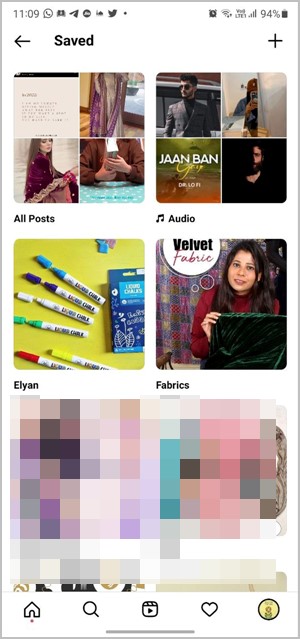
4. Нажмите на трехточечный значок вверху и выберите в меню Выбрать.
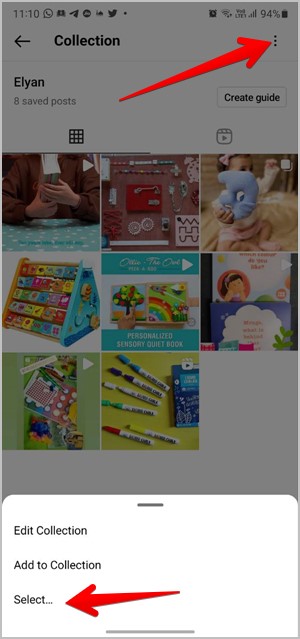
5. Нажмите на элементы, чтобы выбрать их. Затем нажмите кнопку Удалить из сохраненных (или Удалить), чтобы отменить сохранение. Либо нажмите «Переместить», чтобы переместить выбранные элементы в другую папку.
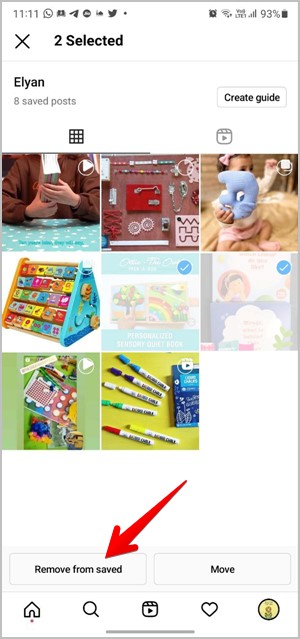
Часто задаваемые вопросы (FAQ)
1. Как удалить все заархивированные публикации в Instagram одновременно
К сожалению, Instagram не предоставляет встроенного способа массового удаления заархивированных публикаций. Вам придется открыть каждое заархивированное сообщение и удалить его.
2. Как удалить одну фотографию из нескольких фотографий в Instagram
Откройте публикацию Instagram, которую хотите удалить. Нажмите на трехточечный значок и выберите «Редактировать» в меню. Прокрутите фотографии в публикации и нажмите значок «Корзина» на фотографии или видео, которые вы хотите удалить.
Удалить Instagram
Если массовое удаление публикаций в Instagram не помогает скрыть публикации, вы можете Отключить учетную запись временно. Также узнайте, как достичь удалить сохраненную информацию для входа в мобильных приложениях Instagram.